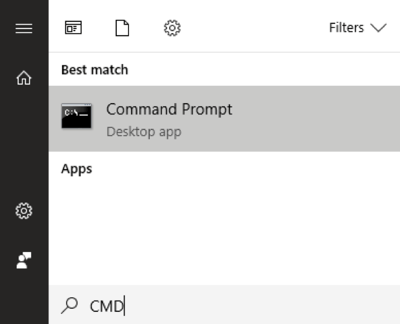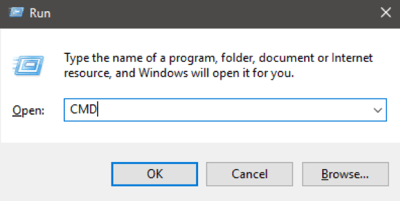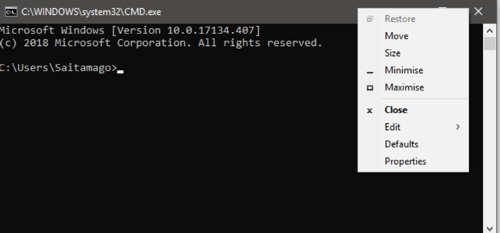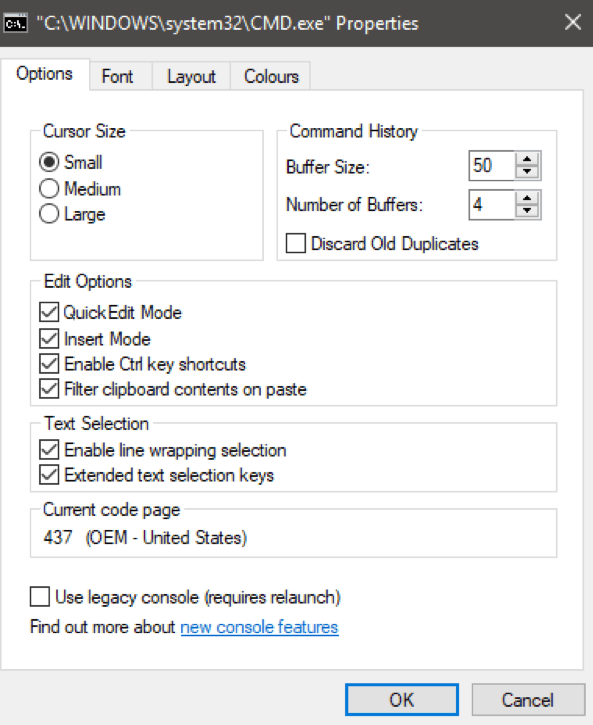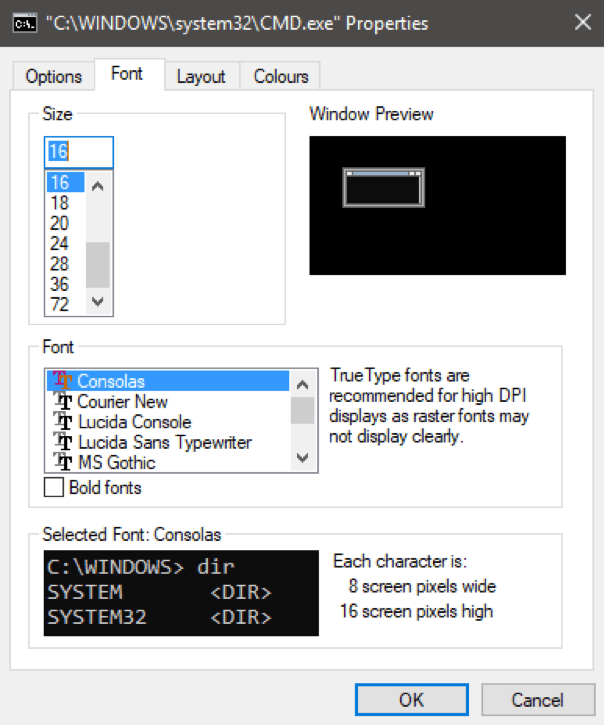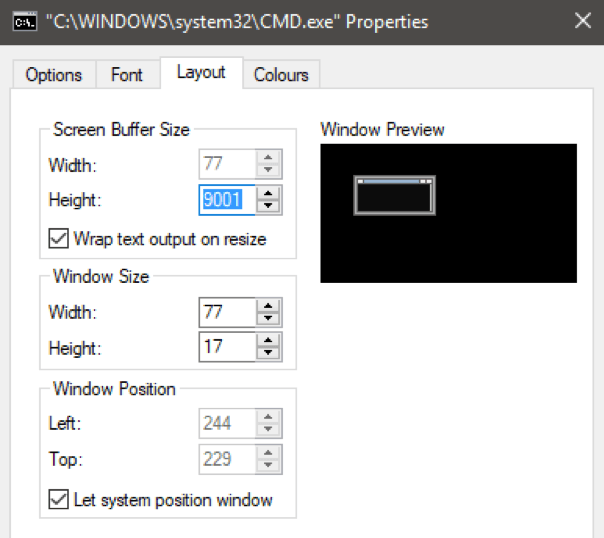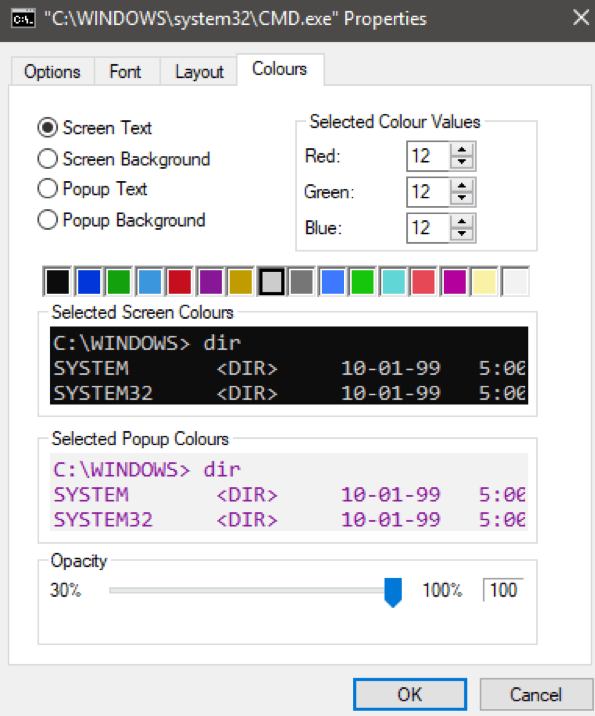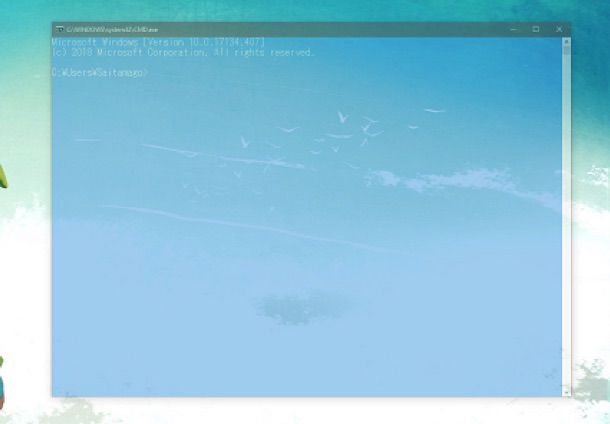우리 중 많은 사람들이 그래픽 사용자 인터페이스가 등장하기 전에 DOS 시대 또는 그 이전에 시작했습니다. Mac과 Windows 컴퓨터의 초기부터 일반 사용자에게 "추악한"명령을 숨기는 일관된 드라이브가있었습니다.
Windows 10과 같은 최신 운영 체제에서는 대부분의 사람들이 이 핵심을 OS의 핵심으로 직접 보거나 알지 않아도됩니다.
고급 사용자는 특정 작업을 수행하기 위해 명령 프롬프트에 따라 살고 죽습니다. 수행중인 작업을 알고 있으면 명령 프롬프트를 사용하여 문제를 신속하게 진단하거나 시스템을 심도있게 변경할 수 있습니다.
명령 프롬프트를 숙달 한 사용자는 거의 항상 컴퓨터 천재.
Windows 10의 명령 프롬프트는 여전히 최신 컴퓨터의 위치와 매우 비슷하지만 80 년대의 오래된 IBM PC에있는 것처럼 보입니다. 문제는 그런 식일 필요는 없습니다! 명령 프롬프트의 모양을 맞춤 설정할 수 있습니다.
흑백 터미널이 너무 상징적이어서 대부분의 사람들에게는 발생하지 않을 수도 있습니다. DOS와 같은 빈 공간을보고있는 경우 텍스트 기반 스크립팅 모험을 꾸미는 방법은 다음과 같습니다.
In_content_1 all : [300x250] / dfp : [640x360] ->명령 프롬프트 사용자 정의
명령 프롬프트로 무엇이든하기 전에 열어야합니다! 시작 메뉴에서 CMD를 검색하거나 :
또는 Win + R, type CMD를 입력하고 Enter
어쨌든, 당신은 PC 네트워크에서 명령 프롬프트를 소환 할 것입니다.
이제 까다로운 부분이 있습니다. 올바른 설정으로 이동하려면 제목 표시 줄을 마우스 오른쪽 버튼으로 클릭 한 다음 속성을 클릭해야합니다.
이제 속성 대화 상자가 열립니다. 재생할 수있는 설정으로 채워진 4 개의 탭이 있습니다. 첫 번째 옵션에는 일반적인 옵션이 있지만 여기에서 유일한 실제 사용자 정의는 커서 크기의 선택입니다.
글꼴탭을 사용하면 여러 글꼴 중에서 선택하고 텍스트 크기를 변경할 수 있습니다. 이것은 명령 프롬프트의 모양에 상당히 큰 영향을 미칩니다.
레이아웃탭을 사용하면 미세 조정할 수 있습니다 명령 프롬프트 창의 크기와 위치 이것은 작업을 실행하는 동안 영구적 인 레이아웃이 필요한 시스템에 매우 유용한 기능입니다.
마지막으로 재미는 "컬러"에서 시작됩니다. 탭. 여기에서 다양한 자산 색상을 변경하고 불투명도를 변경할 수 있습니다!
이 설정을 취향에 맞게 조정하여 명령 프롬프트가 훨씬 현대적이고 매력적으로 보입니다.
이제 이전 터미널 화면에 대한 변명이 없습니다. 가서 나만의 것으로 만드세요! 즐기십시오!